
ネットから落としたPDF(論文とか)や、本の自炊(裁断→スキャンで電子化)でできたPDFをKindle Paperwhiteで読みたい時がある。
特に、夜寝る前や寝ながらこれらの文書を読みたいときなんかに(Kindleはブルーライト0だからね)。
ということで、KindleにPDFを転送して読む方法をまとめた。
KindleでPDFを読む方法は大きく3つ
KindleでPDFを読むためには、「どうやってPDFファイルをKindle端末に送るか?」が問題になってくる。
その方法としては以下の3つがある。
- 「Send to Kindle(メール送信機能)」で送る(Kindleライブラリへのアップロード)
- スマホ・タブレットアプリ(GoogleドライブやDropBox)経由で送る
- USBケーブル経由で端末に転送する
ちなみに僕が1番使ってるのは2番目のスマホ・タブレットアプリ経由の方法。とても簡単で、Wi-Fiがあれば端末をケーブルなどに繋ぐ必要もない。
1番目の「Send to Kindle」の方法は、PDFファイルを自分のAmazonアカウントに振り分けられたEmailアドレスにファイルを送信するというもの。
そうすると、PDFが自分のKindleライブラリ(パーソナル・ドキュメントともいう)にアップロードされ、好きな端末(Kindle端末やKindleアプリをインストールしたスマホ・タブレット)にネット経由で落とせるようになる。
便利なのだが、GmailやYahoo!Mailでは25MBまでのファイルしか添付できないのがネック。
25MB以上のファイルを転送したい場合、2番目の方法を使う。
こちらはGoogleドライブ、DropBoxなどのクラウドストレージを経由して、Kindleライブラリにファイルをアップロードする。
1度ライブラリに上げれば好きな端末にいつでもファイルを落とせるようになるのは、「Send to Kindle」と同様。
3番目のUSBケーブルを使う方法も25MB以上のファイルを転送できる。
PCとKindle端末をUSBケーブルでつないで、ファイルを送信する。
直感的でわかりやすいが、こちらはKindleライブラリにファイルをアップロードするわけではないので、後から好きな端末にファイルを落とせるようにはならない。
では、これらの具体的な方法について解説する。
「Send to Kindle(メール送信機能)」で送る(Kindleライブラリへのアップロード)
まず以下の方法で「Send to Kindle」用のメールアドレスを確認する
- コンテンツと端末の管理にアクセス。
- 設定タブをクリックし、パーソナル・ドキュメントの設定の項目まで下にスクロール。
- Send-to-Kindle Eメール設定の下に、Send-to-Kindle Eメールアドレスが表示される。
あとは、確認したEメールアドレスに、転送したいPDFファイルを添付して送信する。
参考:Send-to-Kindle Eメールアドレスの使い方について
スマホ・タブレットアプリ(GoogleドライブやDropBox)経由で送る
Googleドライブ、DropBoxなどのクラウドストレージサービスのスマホ or タブレットのアプリが必要である。
ここではGoogleドライブのiOSアプリで手順を説明するが、手順はどのアプリでもほぼ同様である。
▼まずGoogleドライブにアクセスし、転送したいのPDFの「・・・」をタップ。

▼アプリで開くをタップ
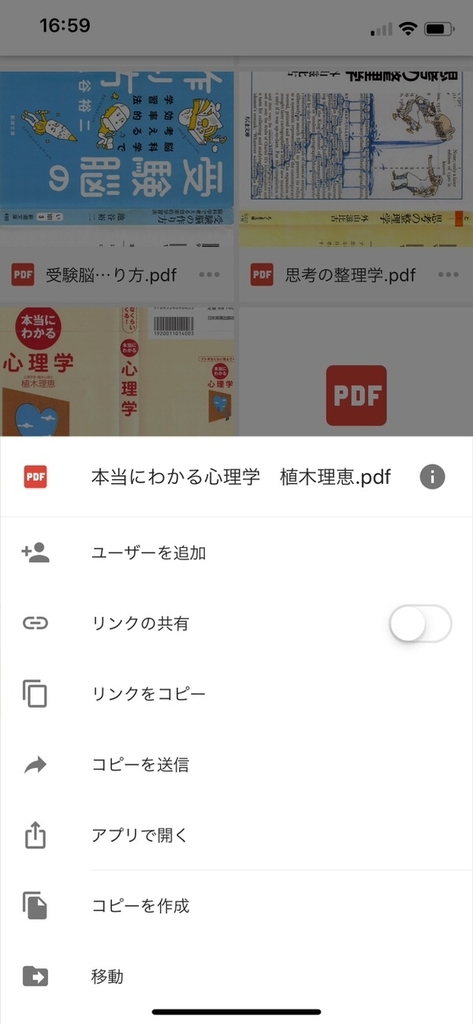
▼以下のような画像が表示されるので、しばらく待つ

▼「Kindleに送信」をタップ

▼Kindleに表示するタイトルと著者名を確認して、「送信」

▼「いいえ」をタップ。(「はい」にすると、変な空白のページが入る)

▼以上の操作でPDFがアップロードされる

▼Kindleで確認するとライブラリの1番上にPDFが追加されている。タイトルをタップするとダウンロードできる。

▼ダウンロードしたPDFはこんな感じで読める(ちなみにこれは自炊したPDF)。

USBケーブル経由で端末に転送する
以下の方法で転送できる。
- USBケーブルを使用して端末をお使いのコンピュータに接続します。端末は、コンピュータに接続すると、外部ストレージとして認識されます。
- 端末のフォルダを開き、Documentsのフォルダを開きます。
- コンピュータのコンテンツがあるフォルダから、端末の適切なフォルダにファイルをドラッグします。
- 転送が完了したら、端末をコンピュータから安全に取り外します。
参考:USB経由でFireタブレットまたはKindle端末にパーソナル・ドキュメントを転送する
【関連リンク】
・ミニマリストが家の本を全て電子化(自炊)して処分した方法まとめ
・電子書籍端末Kindleを徹底レビュー!買うなら「Paperwhite」がおススメめ
・iPad持ちの僕がKindleを2年以上使い続けている理由を静かに熱く語る